文章详情页
Win10如何禁止开始菜单自动安装应用或游戏?
浏览:90日期:2022-09-25 14:20:34
Win10如何禁止开始菜单自动安装应用或游戏?很多用户反馈,Win10开始菜单的所有应用列表或磁贴经常会莫名其妙的冒出一些应用或游戏,其实这是微软推送的,也就是传说中的广告,如果你对这些“不速之客”感到厌烦,可以禁止其自动安装,方法很简单,下面我们一起来看看吧!
前言:
对于Win10开始菜单所有应用列表或磁贴中出现的应用或游戏,有些只是应用或游戏的快捷方式,点击之后才会开始下载安装,而还有一些则已经自动下载安装好了,例如开始菜单中的《心悦海岛》游戏。如图:
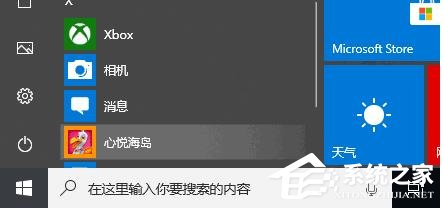
虽然我们右键点击该游戏,选择“卸载”也可以卸载掉这些用不着的游戏等应用,然后奇怪的是,过一段时间它们又出现了。那么如何才能不让它们再被自动安装上呢?下面小编就来分享一个最简单的设置方法。
具体操作如下:
1、进入“设置 - 个性化”设置界面。如图:
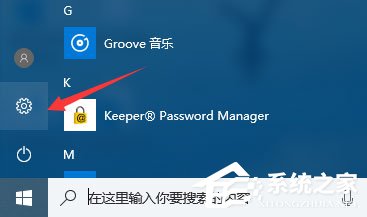
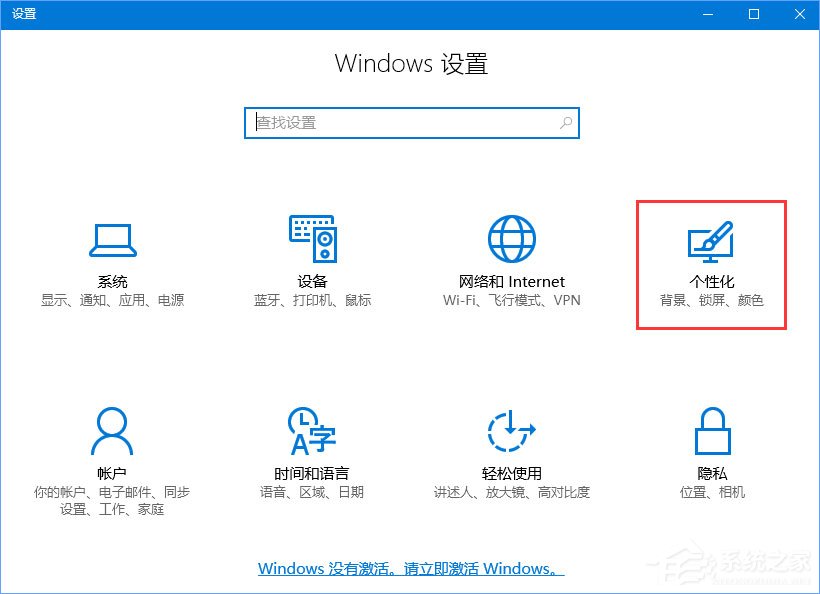
2、点击【开始】,在右侧把【偶尔在‘开始’菜单中显示建议】设置为“关”即可。
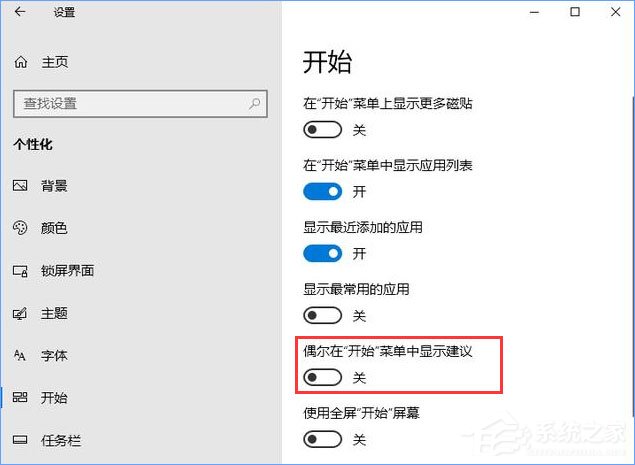
3、这样,你在卸载不想要的应用或游戏后,Win10就不会再自动安装了。
以上就是Win10禁止开始菜单自动安装应用或游戏的方法,有面临同样困扰的伙伴,可以按照小编描述的方法请走这些不速之客!
相关文章:
1. centos7怎么关闭ipv6仅使用ipv4?2. 如何查看Win10是否永久激活?查看Win10永久激活的方法3. ThinkPad X390如何重装Win10系统?ThinkPad X390重装教程4. FreeBSD FreeNAS安装图解教程5. Windows Modules Installer Worker是什么进程?硬盘占用100%的原因分析6. Win11安装受阻怎么办?Win11的安装问题和汇总方案7. Win10固态硬盘256怎么分区好?固态硬盘256最佳分区8. UOS应用商店不能用怎么办? uos系统应用商店不能使用的解决办法9. CentOS7中无法找到pci find device函数的解决方法10. Win10如何设置自动获取ip地址?Win10设置自动获取IP操作步骤
排行榜

 网公网安备
网公网安备